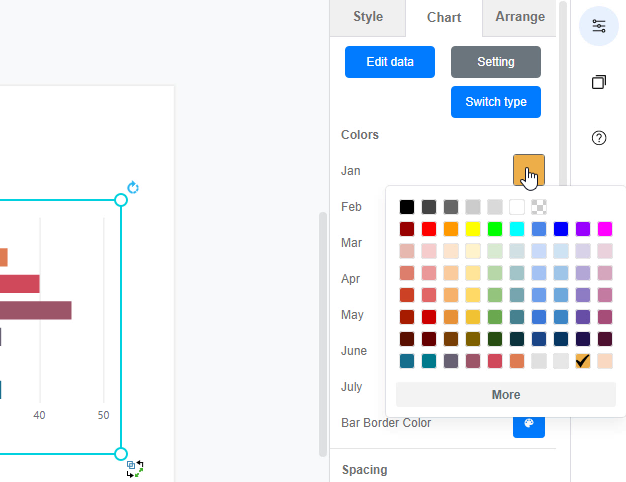Cách Tạo Biểu Đồ Thanh Nổi?
Chúng tôi thường ghi lại dữ liệu cho một mục đích sử dụng cụ thể và đôi khi chúng tôi có thể cần trình bày dữ liệu thông qua đồ họa. Trong Visual Paradigm Online, bạn có thể tạo các biểu đồ khác nhau một cách tự do như biểu đồ thanh, biểu đồ cột, biểu đồ hình tròn, v.v. Công cụ biểu đồ này có thể giúp bạn hiển thị bất kỳ dữ liệu nào bằng cách sử dụng văn bản, ký hiệu và đồ họa. Bạn có thể dễ dàng hình dung dữ liệu mà bạn đã thu thập dưới dạng đồ họa và chúng có thể hiển thị được. Đây là hướng dẫn dạy bạn tạo biểu đồ với Visual Paradigm Online. Bạn có thể xem video đính kèm hoặc đọc hướng dẫn bên dưới.
1.Bước đầu tiên để tạo một cuộc trò chuyện là nhấp vào biểu tượng biểu đồ. Ở phía bên trái của cửa sổ, có một bảng công cụ. Bạn có thể chỉ cần nhấp vào biểu tượng “Biểu đồ” trên bảng màu và một cửa sổ của biểu đồ sau đó sẽ tự động xuất hiện.
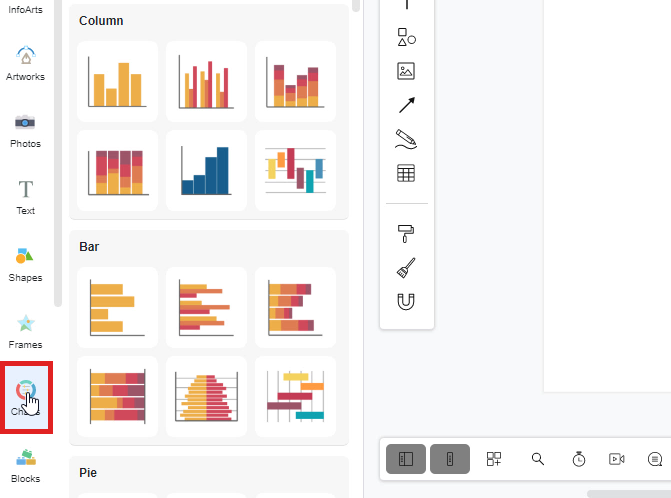
2. Nhiều biểu đồ khác nhau được liệt kê trên cửa sổ với các danh mục khác nhau, bây giờ bạn có thể chọn bất kỳ loại biểu đồ nào mà bạn định thiết kế. Nếu bạn muốn tạo biểu đồ thanh nổi, bạn có thể chỉ cần nhấp vào biểu tượng của biểu đồ thanh nổi hoặc kéo biểu tượng trên khung thiết kế.
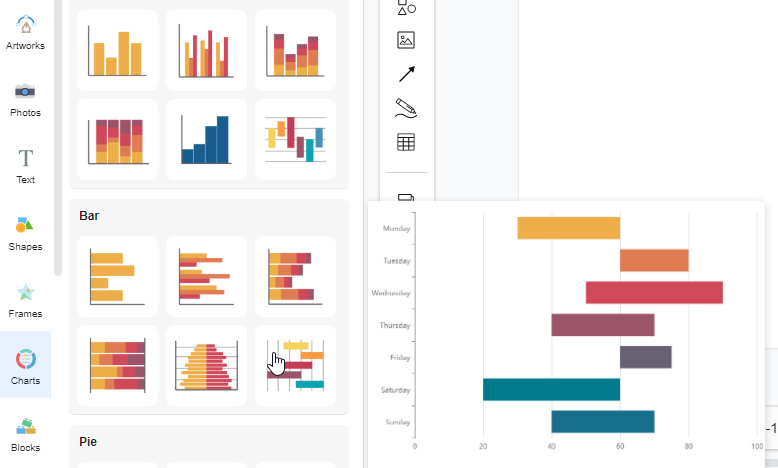
3. Sau khi kéo biểu đồ đã chọn trên canvas, bây giờ bạn có thể nhập dữ liệu trên biểu đồ để sửa đổi biểu đồ. Bạn có thể nhấp vào nút “Chỉnh sửa dữ liệu” ở phía bên phải của cửa sổ. Sau đó sẽ xuất hiện cửa sổ chỉnh sửa dữ liệu và bây giờ bạn có thể điền dữ liệu vào bảng tính. Bạn cũng có thể nhập dữ liệu từ Excel hoặc liên kết với Google Trang tính.
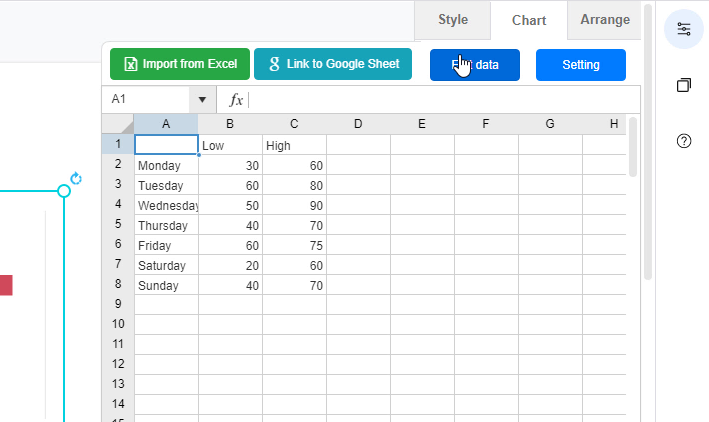
4. Sau khi điền xong dữ liệu của biểu đồ, dữ liệu sẽ xuất hiện trên biểu đồ, lúc này bạn có thể xem trước biểu đồ đó. Để cá nhân hóa, bạn có thể thay đổi màu sắc của biểu đồ thanh tùy ý. Chỉ cần nhấp vào hộp màu và bây giờ bạn có thể thay đổi màu sắc của từng thanh một cách nhanh chóng. Bạn thậm chí có thể nhập Mã Hex hoặc RGB để thay đổi màu sắc của các thanh.